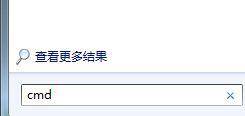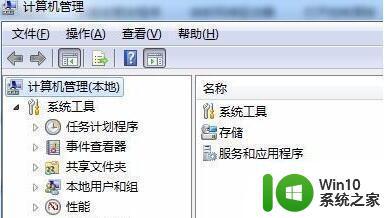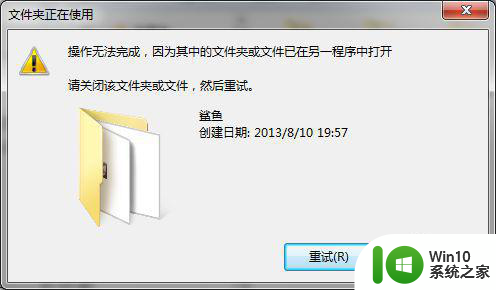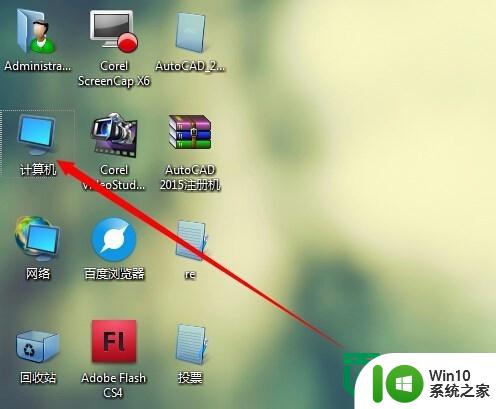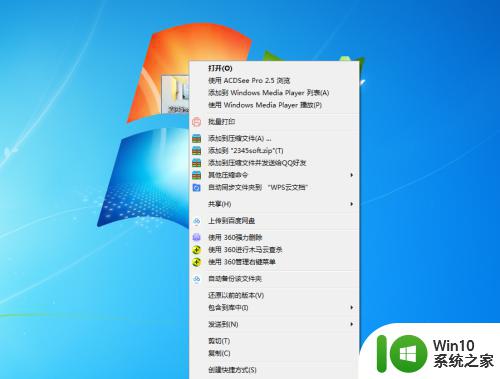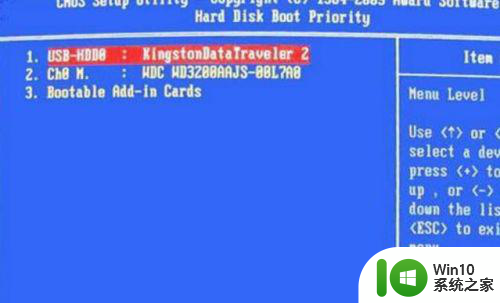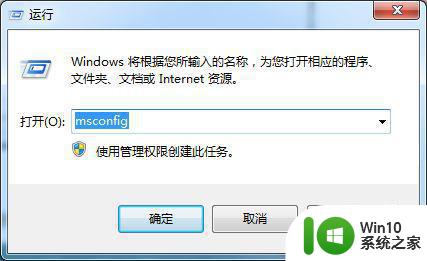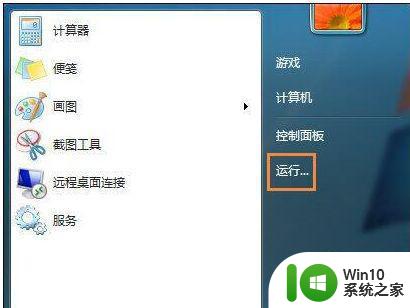win7文件夹删除显示找不到该项目的解决教程 win7文件夹删除后显示找不到该项目怎么办
更新时间:2024-07-30 16:46:18作者:jiang
在使用Win7系统时,有时候我们会遇到删除文件夹后,却出现了“找不到该项目”的提示,这种情况可能会让我们感到困惑和焦虑,不知道该如何解决。不过其实这个问题并不难解决,只需要按照一定的步骤进行操作,就可以轻松解决这个问题。接下来我们就来详细介绍一下Win7文件夹删除后显示找不到该项目的解决方法。

具体解决方法如下:
1、新建一个文本文档。

2、打开,在文本中输入:
DEL /F /A /Q \?\%1 RD /S /Q \?\%1

3、另存为“删除文件.bat”(或者保存再重命名),切记,一定要保存为.bat的格式才有效果,不要怀疑。


4、做好这一步后,将我们要删除的文件夹拉到“删除文件.bat”这个文件的图标上,松开鼠标。会发现屏幕稍微卡顿了一下,然后,那个删不掉的文件夹就不见了!
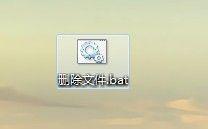
以上就是win7文件夹删除显示找不到该项目的解决教程的全部内容,如果有遇到这种情况,那么你就可以根据小编的操作来进行解决,非常的简单快速,一步到位。